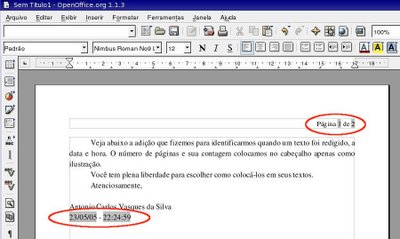Formatação especial no Open Office
Neste 5° tutorial vamos abordar formatação "especial" no OO como: caracteres especiais; cabeçalho, rodapé e notas de rodapé; data, hora; numeração de página e moldura flutuante.
[ Hits: 85.281 ]
Por: Perfil removido em 10/06/2005
Data, hora e numeração de página
Para obtê-los:
a) ponha o cursor onde deseja que o dado seja inserido;
b) clique em "inserir -> campo -> data"
ou
c) clique em "inserir -> campo -> hora"
ou
d) clique em "inserir -> campo -> número de páginas"
ou
e) clique em "inserir -> campo -> total de páginas"
2. Cabeçalho, rodapé e notas de rodapé
3. Data, hora e numeração de página
4. Moldura flutuante
Lançamento do GFP Open (Gerenciador Financeiro Pessoal) versão 0.0.1.2
Slackware - Instalação com Tagfiles
Usando Docker para encapsular qualquer aplicação no GNU/Linux
Introdução a CGI com a RFC 3875
Prevenindo atualização de pacotes no APT-GET
CACIC - Configurador Automático e Coletor de Informações Computacionais
Copiar um DVD através do k9copy no Insigne Momentum 5.0
Minimalismo em ambientes gráficos
Instalando MPlayer + GUI-GMPlayer + Skin + Codecs + fonts para Linux
esta opção de ir em inserir - caractere especial, seria a mais logica mas não a mais cômoda gostaria de saber se há alguma forma de configurar atalhos rápidos com alt+21 e outros para caracteres especiais muito utilizados como simbolo de paragrafo e outros.
eu também gostaria de saber como inserir caractere especial do openoffice a partir do teclado.
Exemplo a bolinha de primeiro, segundo, terceiro.
Olá Pessoal,
Recentemente descobri uma maneira muito fácil de inserir caracteres especiais tais como o a superior ª, bolinha de primeiro, segundo, 1°, 2°, o parágrafo tal como art 212, §1° do CPC.
Use no seu teclado a tecla AltGr com o item no teclado que fica no canto inferior direito de algumas teclas.
Por exemplo, no meu teclado ABNT2 o § fica na telca de (+ e =), logo precione o AltGr (é o Alt do lado direito da barra de espaço) e juntamente precione a tecla desejada. Simples !
No entanto no Windows os caracteres especiais também podem ser acessados de outra maneira, utilize o Alt (Alto do lado esquerdo da barra de espaço) e ao mesmo tempo digite o número do caractere especial no teclado numérico. Por exemplo, o comando Alt 167 (tecla Alt + número 167) vai lhe fornecer a bolinha de primeiro: º .
Alguém sabe como ultilizar a combinação numérica no Linux ?
Para fazer ª , º ou § é só usar a tecla Alt Gr + o símbolo que deseja. O º fica próximo a tecla Enter no teclado ABNT2.
É possível encontrar outros caracteres especias usando a tecla "Alt Gr" conforme a configuração de seu teclado.
Por exemplo, no teclado ABNT2, tecle 'Alt Gr' + 'x' para conseguir o caracter '»' e 'Alt Gr' + 'x' para '«'.
Já com o 'Shift' você consegue outras conbinações: 'Alt Gr' + 'Shift' + 'u' = ' ↑ '.
Parabéns pela dica!!
Muito útil, digitei vários textos deixando sem caracteres especiais, e pensando uma hora pesquiso como se faz, tipo o Alt+167, que seria a bolinha do primeiro.
Claro que a gente lembra alguns atalhos do windows para caracteres especiais, agora, o BROffice ter a opção 'inserir caractere especial' é uma mão na roda!
Não preciso mais decorar atalhos!
Parabéns ao BROffice!
Patrocínio
Destaques
Artigos
tux-gpt - Assistente de IA para o Terminal
Instalação e configuração do Chrony
Programa IRPF - Guia de Instalação e Resolução de alguns Problemas
Dicas
Como instalar no Linux Jogos da Steam só para Windows
Instalando o Team Viewer no Debian Trixie - problema no Policykit
O Que Fazer Após Instalar Ubuntu 25.04
Tópicos
Como fzr Downgrade em um pacote específico (5)
Inspiração para desenhar no Linux (1)
Os empreguim de meu Deus estão cada vez mais tecnológicos (6)
Top 10 do mês
-

Xerxes
1° lugar - 74.322 pts -

Fábio Berbert de Paula
2° lugar - 55.136 pts -

Buckminster
3° lugar - 23.513 pts -

Mauricio Ferrari
4° lugar - 17.211 pts -

Alberto Federman Neto.
5° lugar - 16.198 pts -

Daniel Lara Souza
6° lugar - 14.223 pts -

edps
7° lugar - 14.204 pts -

Alessandro de Oliveira Faria (A.K.A. CABELO)
8° lugar - 13.882 pts -

Diego Mendes Rodrigues
9° lugar - 13.877 pts -

Andre (pinduvoz)
10° lugar - 11.824 pts